有机会试试
之前乱流曾介绍过一个动态摄影图的制作方法,但是当时写得比较粗糙,所以这次看到一个比较详尽的教程,就发上来与大家分享啦!
PS:下面是使用photoshop制作的方法,手机上也有一些软件可以直接制作,比如WINDOWS PHONE的Blink。还有电脑上,微软也推出了应用cliplets,但只支持WIN 7和WIN 8(下载地址)。
以下文章来源于photoblog
简介︰
动态照片其实是一个「局部活动」的 GIF 图档,是由 video 转化而来的,要有 Cinemagraph 的效果,关键处有几点︰
1) 活动要重复、循环、轻微
2) 静止留白的空间要占大比例 (最好有人做衬托)
3) 色调要有电影感 / 怀旧感 (黑白亦可)

(一) 拍摄工作︰
1) 用脚架加上一部可以摄录的相机,然后拍摄一段短片。
2) 拍摄前先要构思好甚么地方静止,甚么地方活动,而活动最好是可以循环而自然接驳。
3) 拍摄时使用 M mode,包括白平衡与对焦也要使用手动,减少无谓变化。
(二) 后制工作︰
1) 当你拍摄完成后,就可以用 Photoshop 编辑 (我的是 CS6),首先输入影片,到 File–> Import–> Video Frames to Layers
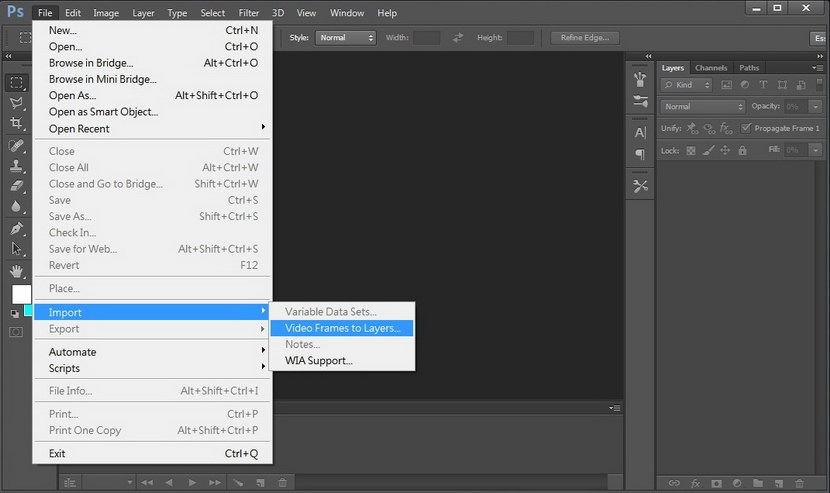
2) 选择你需要的影片段落,但这个不太好用,如果你有其他影片制作软件,先用它们来剪裁会比方便。
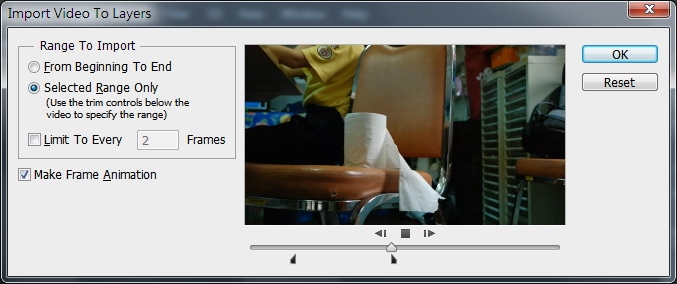
3) PS 会将影片的每一格变成图层,并且透过窗口「Timeline」显示,如果找不到的话,到 menu 找 Window–> Timeline,如下图。
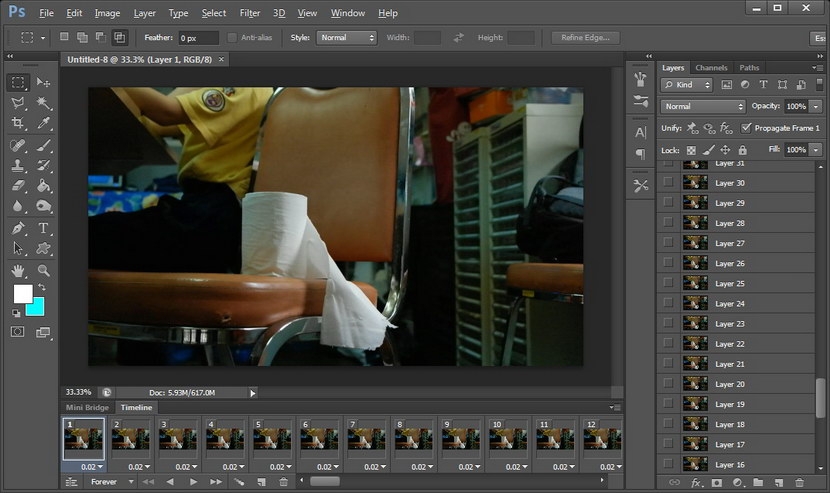
4) 复制一张你认为适合做静止画面底图的 layer,放到最顶。用选取工具,将你希望活动的部份选取出来,然后删除,选取时要预留一点空间,尤其是遇上阴影 / 倒影部份。删除后你要选取 timeline 所有影格,再到置顶图层开「眼睛」(visible),这样才会成为所有影格的「背景图」。还有你选取全 timeline 后,可自行设定各影格的速度,例如我是设 0.2 秒,稍慢的话会更有电影感。
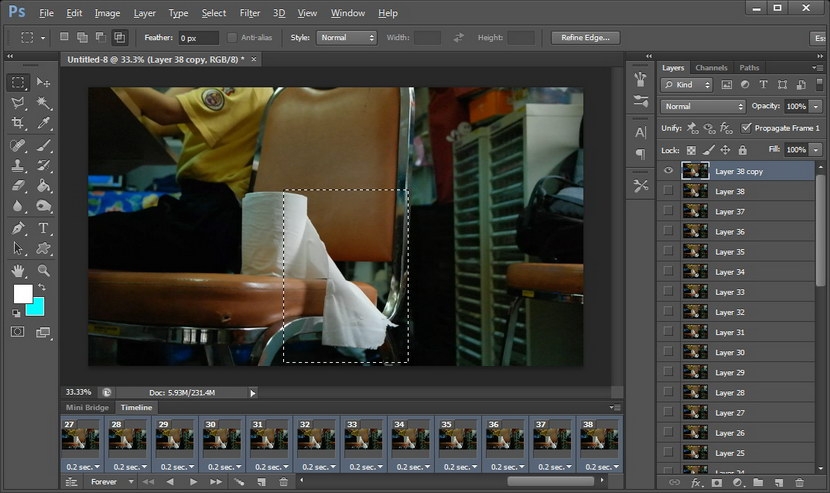
5) 理论上如果你的影片本身是完美地循环接驳的话,当你按左下角的 play 时,它就会不断播放然后变成一个原始的动态照片。但如果不行的话,你可以自行增加影格,方法就是按 timeline 下方的按钮增加一格,然后自行 visible 该影格的图层,如下图。秘诀是将原本的影片,从最尾倒带再增加一次,这样就会很流畅。例如原本是 A–> B–> C,现在你变成 A–> B–> C –> B–> A 这样 loop 的话就自然会较流畅,当然也视乎你的影片而定。(例如单向行车的话,就不用这样做)
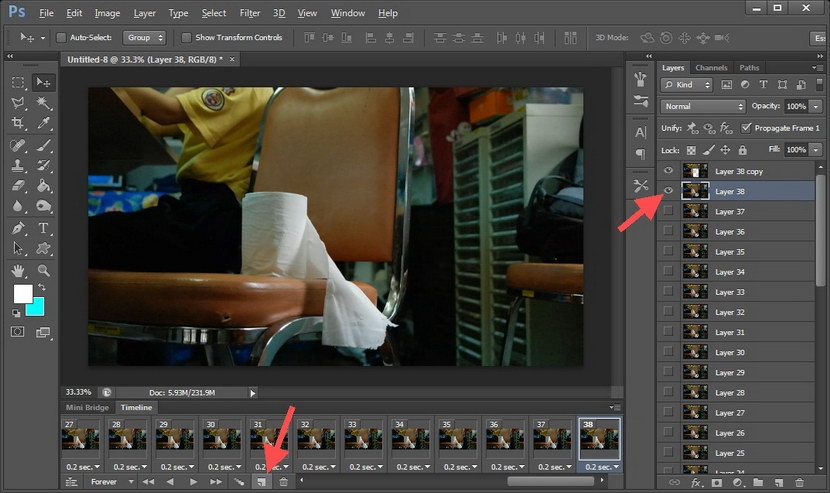
6) 当影片循环流畅后,你就要替照片调色。首先谨记要先选取 timeline 所有影格,然后到右下角增加 adjustment layer,例如我就用了 Curves 来调节亮度对比,再用 Gradient Map 调出电影色调 (详情技巧按此浏览),记得每次都要选取所有影格。
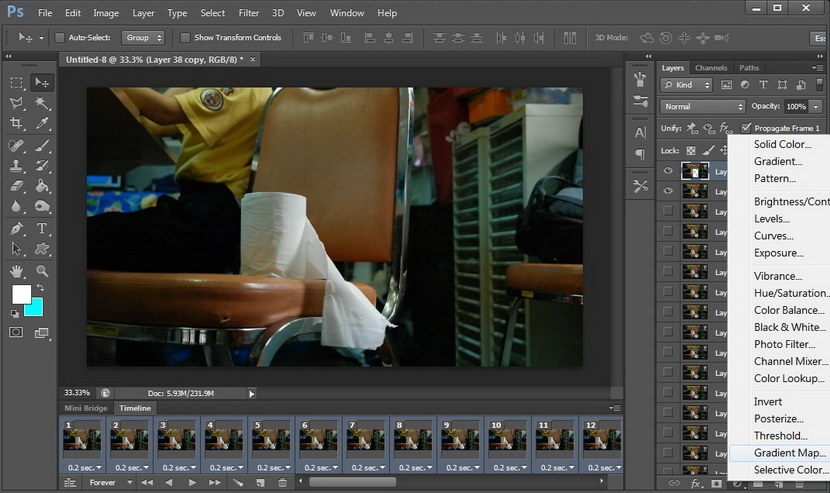
7) 我先选了蓝黄蓝 (reverse),再用 overlay 覆盖模式,及 opacity 只剩 20%,效果如下图。
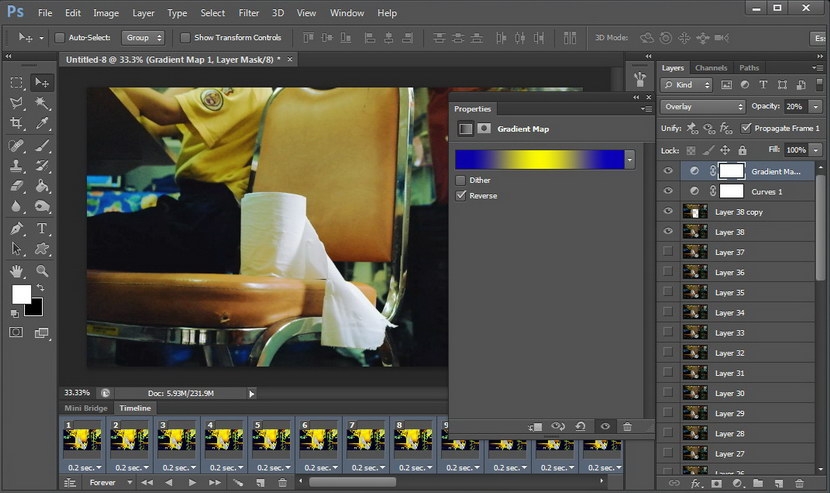
8) 如果对效果满意的话,就可以到 Image–> Image size 调整动态照片的大小。
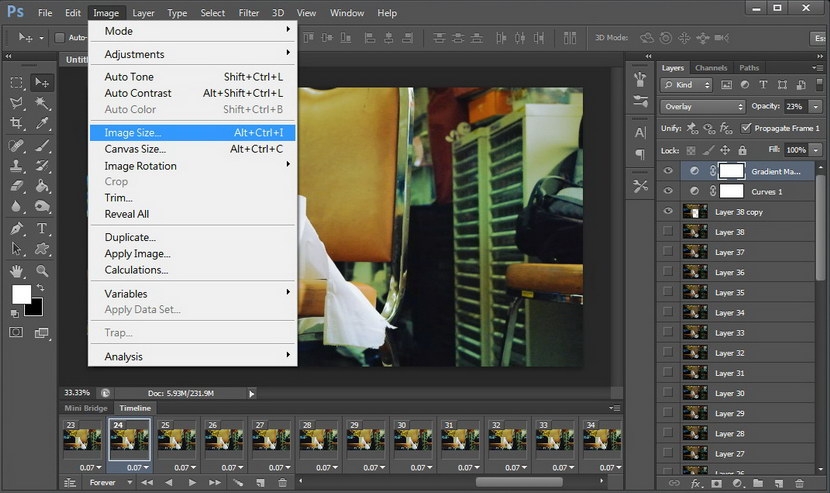
9) 完成后就到 file–> save for web 输出动态照片为 GIF 文件 (不是 save as)。
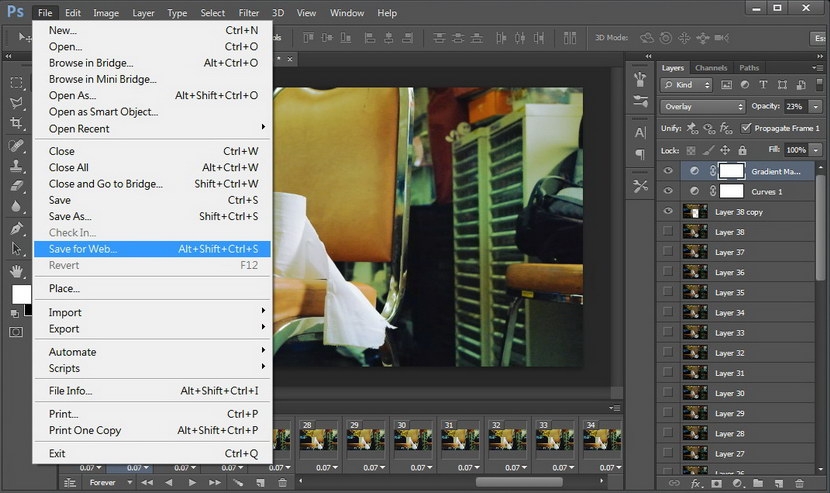
10) 然后会弹出这个窗口,基本上都没甚么太大问题,留意右下角,你还可以在这里缩小照片的,不过这里的压缩质素较差,但好处是档案会更细;另外要留意一下 looping options 是不是 forever,没有问题就 save。

(三) 上传分享
如果要跟别人分享,要找一个能支持 GIF 档的空间,我是使用 picasa / google+,因为基本上是半永久储存,速度亦高,而 Facebook 暂时并不支持动态 GIF 文件,所以你还是只能用 G+ 了。
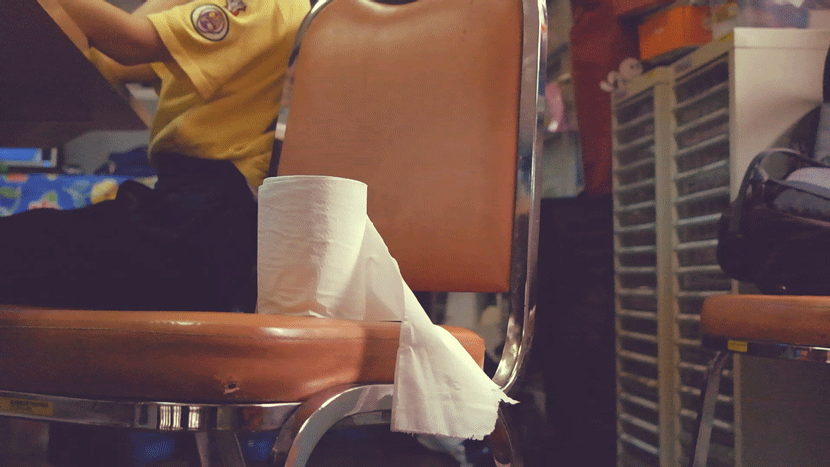
希望大家玩得开心,当然,可以先多参考别人的作品,再思考怎样制作出来吧!(上图最终用了其他色调……)
---------------
一些精彩的动态图欣赏









